How Can We Help?
Aprenda sobre la interfazAprenda sobre la interfaz
Esta sección muestra cuáles son los elementos de la interfaz de usuarios. Básicamente, incluye herramientas para su navegación y características específicas a las que se recomienda echar un vistazo.
La página principal predeterminada para el usuario personal es la página de información general que contiene algunas áreas claves con información resumida, ya sea, de su investigación o de su perfil.
Vista General de la Persona |
|---|
Mi Perfil
Tiene un resumen de su información personal:
- Información clave (nombre, afiliación actual (s) etc.)
- Aquí puede editar la información encontrada en (3)
- Vista general del currículo y la descripción de la investigación, historial de empleo y más.
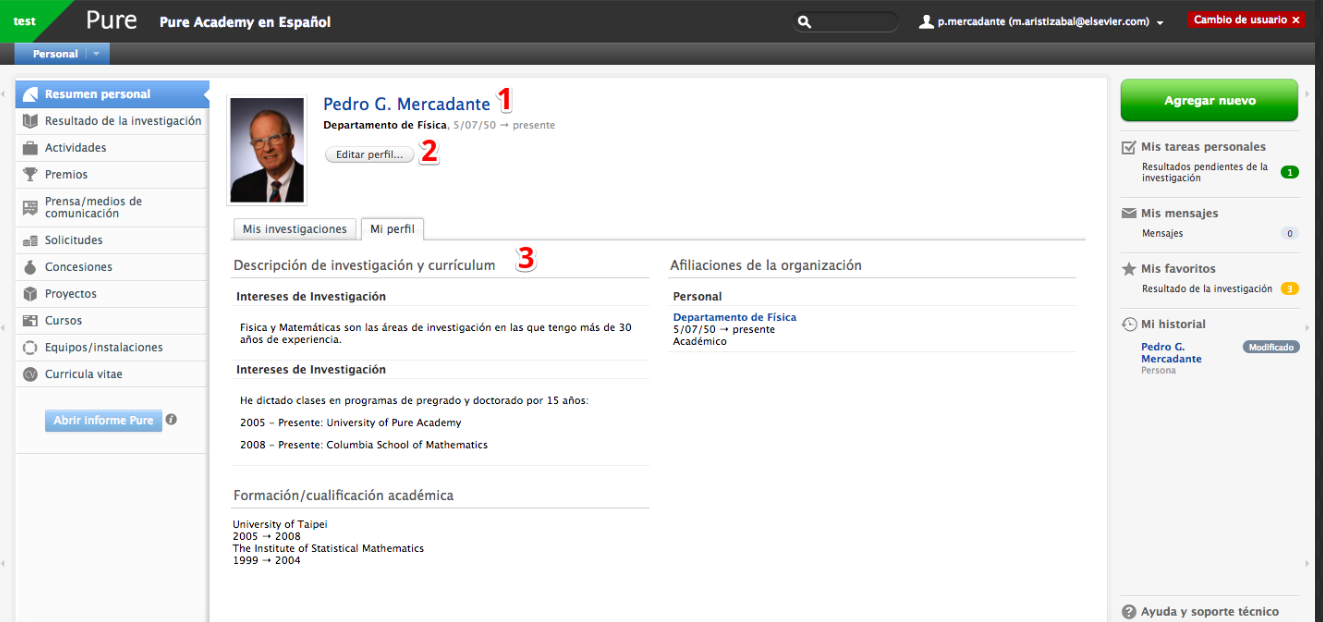
Vaya a Aproveche Su Perfil Personal para mayor información sobre la información encontrada en (2).
Mi Investigación
Esta pestaña resume la producción de contenido y la colaboración:
- Resume el contenido por tipos y subtipos: otras opciones se encuentran usando el ícono al lado de cada encabezado del menú de contenido.
- Si las citas están habilitadas en el sistema, aquí se muestra un número agregado. También se muestran citas de Web of Science.
- Información de colaboración tanto de personas como de unidades organizativas internas. Se puede visualizar utilizando la gráfica de relaciones.
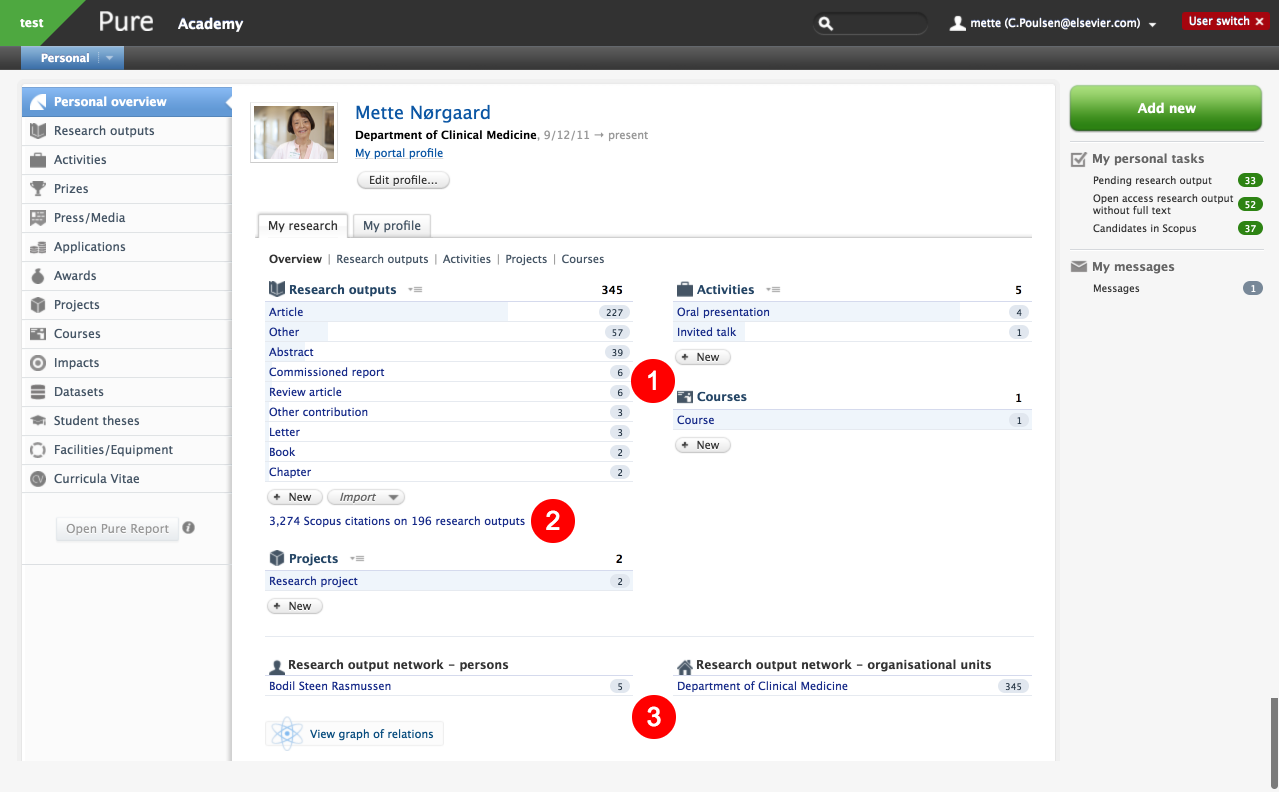
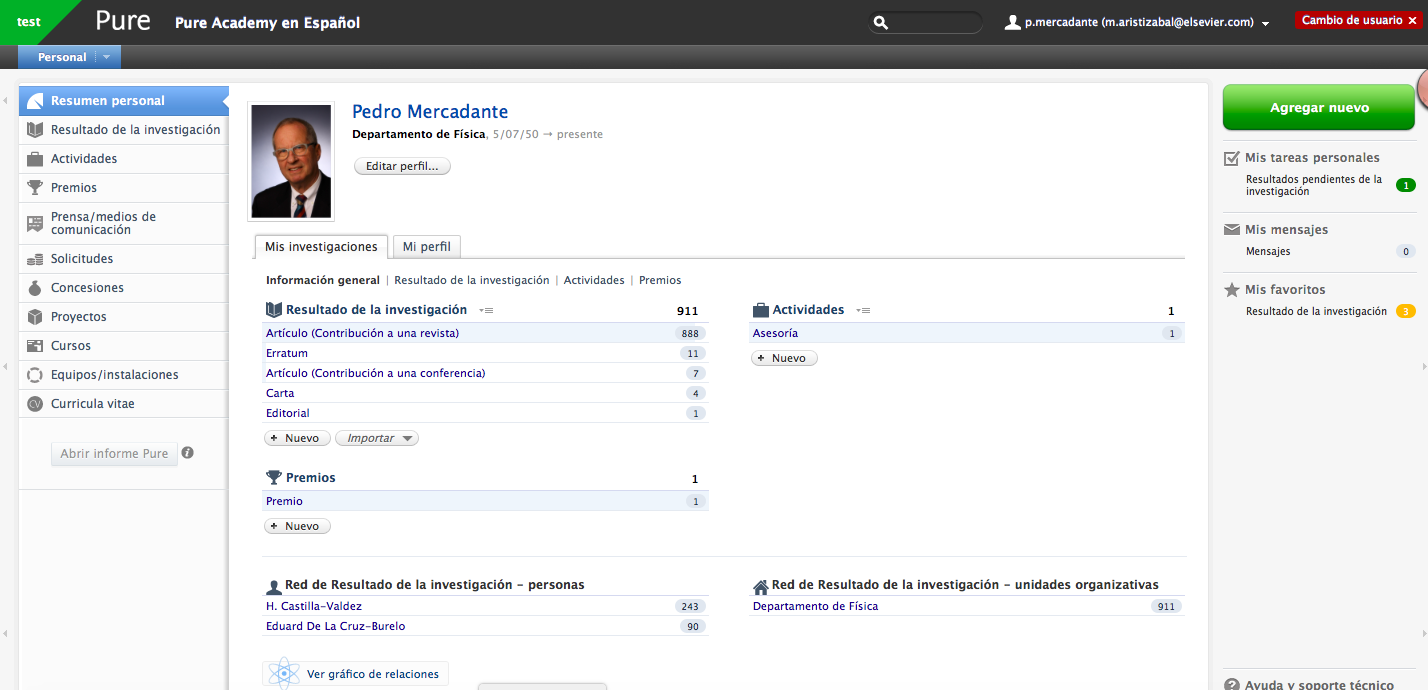
Al hacer clic en cualquiera de las opciones en (1), por ejemplo, al hacer click en ‘artículo’ irá a la lista de contenido de los resultados de investigación, filtrada por el subtipo ‘artículos’. Vaya a otros tipos de contenido en el área de navegación izquierda que contiene opciones de menú para cada tipo de contenido individual.
Menú de Tipos de Contenido |
|---|
Al hacer clic en cualquier tipo de contenido en el menú del lado izquierdo se enumerarán los elementos con más detalles. Todos los tipos de contenido disponibles se enumeran independientemente de si hay algún contenido. En caso de no haber registros, la lista estará vacía.
Si hace clic en el menú del lado izquierdo, se mostrarán los registros de resultados de investigación en una lista. Cada opción en el menú de tipos de contenido puede tener varios sub-menús. Aquí, los resultados de Investigación son "Editables" y los listados en la sección "Mi resultado de investigación", también.
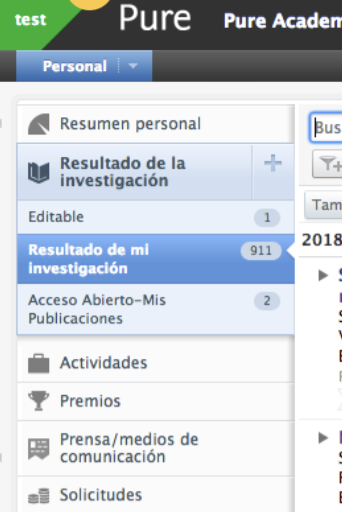
| Opciones de Menú | Sin Revalidación | Con Validación |
|---|---|---|
| Editable | Se refiere a cuántos de los resultados de investigación pueden editarse todavía (los que no han sido validados todavía) | n/a, Todos los resultados de investigación son editables |
| Mis resultados de investigación | Indica la lista total de resultados de investigación | Indica la lista total de resultados de investigación |
La revalidación es una configuración del flujo de trabajo que, cuando está habilitada, permite a los investigadores modificar el contenido ya validado. Si está deshabilitado, el contenido que está "Validado" se bloquea y sólo puede ser modificado por otros usuarios con roles y derechos apropiados.
Listado de contenido
Para cada elemento listado, se muestra información bibliográfica clave (título, autores, revista / editor, tipo de contenido, etc). Se puede hacer clic en los autores internos para obtener más información. También, se enumeran el estado de publicación y el estado del flujo de trabajo.
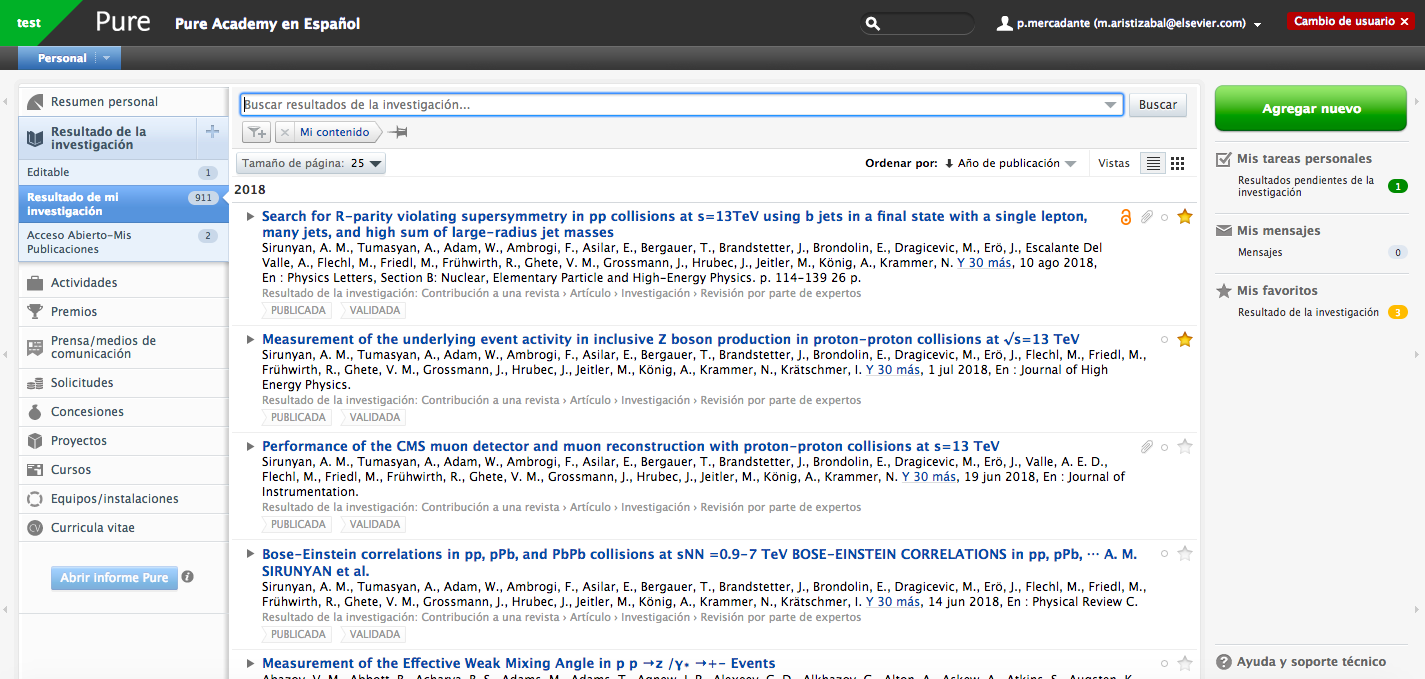
| Iconos | Descripción |
|---|---|
|
Expande opciones para desplegar detalles cortos / ampliados del artículo. |
|
indica la versión electrónica que se considera acceso abierto. |
|
Indica cuando un artículo tiene 1 o más archivos adjuntos. Mueva el cursor para ver el número real de archivos. |
|
Señala la visibilidad del contenido: Blanco - Público disponible Gris - Visible dentro del rango del campus Negro - Sólo backend Rojo - Confidencial |
|
Selecciona elementos como 'Favorito'. Guardar elementos para su posterior seguimiento. Vuelva a seleccionar para eliminar de nuevo. |
Puede buscar, navegar, ordenar, filtrar o exportar este listado de estas formas:
| Ajustando el contenido listado | Cómo |
|---|---|
Listado de tamaño de páginaAmplíe el tamaño de la lista de resultados para una mejor visión general. Utilice la opción de tamaño de página si, por ejemplo, desea buscar utilizando la búsqueda del navegador y desea que los resultados contengan la mayor ó menor cantidad posible de contenido. |
|
OrdenarUse las opciones de clasificación de la esquina superior derecha de la lista de contenido. Seleccione un criterio por el que desea ordenar: vuelva a seleccionar el mismo criterio para revertir la clasificación y ordenar de manera ascendente o descendente. |
|
BuscarEscriba el (los) término (s) de búsqueda. Combine usando booleanos o use la búsqueda avanzada. |
|
FiltrarDelimite el listado de resultados según criterios o características específicos usando los filtros. Agregue múltiples filtros para mayor especificidad. Los filtros de uso frecuente pueden guardarse para reutilizarlos en el futuro. |
|
ExportarLos listados de contenido se pueden exportar usando las opciones ubicadas en la parte inferior central de la ventana. Puede seleccionar entre varios formatos y estilos de descarga. |
|
Published at March 12, 2024





